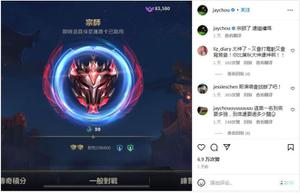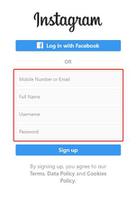修复:Instagram在安卓和苹果手机上不断崩溃
Instagram 可能会持续崩溃,这主要是由于 Instagram 应用程序或设备操作系统的问题。问题不太可能源于 Instagram 的服务器端。问题的范围可能从过时的应用程序到损坏的应用程序。当您尝试启动 Instagram 但它立即崩溃时,就会出现此问题。
该错误通常在 Instagram 应用程序或设备操作系统更新后报告。在某些情况下,问题发生在执行特定应用程序操作时,例如观看 Instagram 故事或拍摄验证自拍。苹果手机和安卓手机版本的 Instagram 应用程序均报告了该问题。对于某些人来说,错误是在通过浏览器访问 Instagram 网站时发生的。
您可能会遇到 Instagram 不断崩溃的问题,原因有很多,但可以轻松地将以下原因标记为主要原因:
- 过时的 Instagram 或 Android System WebView 应用程序:如果 Instagram 应用程序的安装或 Android System WebView(Instagram 和许多其他应用程序用来显示其网络内容的应用程序)的安装已损坏,则 Instagram 应用程序可能会开始崩溃。由于这种损坏,应用程序无法访问或执行其基本代码模块,因此崩溃。
- 缺少对 Instagram 应用程序的操作系统权限:如果 Instagram 应用程序没有执行任务或访问应用程序操作所必需的设备资源的权限,则该应用程序可能会突然终止并因此崩溃。
- 来自安全产品的干扰:如果您的任何安全产品(例如手机上的防病毒软件或 Wi-Fi 网络的网络防火墙)限制 Instagram 应用对其基本在线资源的访问,您可能会遇到手机上 Instagram 应用崩溃的情况。
- Instagram 或 Android 系统 WebView 应用程序的损坏安装:手机上 Instagram 应用程序崩溃可能是由于应用程序本身(由于更新应用不当或部分应用)或 Android 系统 WebView(对 Instagram 必不可少)的安装损坏。
- 手机操作系统损坏:如果您的手机操作系统因操作系统更新应用不当而损坏,则可能导致 Instagram 应用程序崩溃,因为该应用程序可能无法访问重要的操作系统组件。
1. 强制重启手机(iOS 和安卓)
手机操作系统模块中的临时故障可能会导致 Instagram 不断崩溃,此时,强制重启手机可能会解决此问题。为了便于说明,我们将通过 iPhone 完成该过程,但该方法(步骤略有不同)也适用于 Android。在继续之前,请确保 Instagram 服务器没有关闭或正在经历一个粗略的补丁。
- 点击 iPhone 的音量调高按钮,然后快速按下/松开 iPhone 的音量调低按钮。
- 现在按住 iPhone 的电源或侧面按钮。确保不要松开 iPhone 电源菜单上的侧边按钮。
- 然后等到Apple徽标显示在屏幕上,完成后,检查 Instagram 崩溃错误是否已清除。
- 如果这不起作用,请卸载/移除手机的SD 卡(如果已安装)并检查这是否清除了 Instagram 应用程序的崩溃。
2. 将 Instagram 应用程序更新到最新版本(iOS和安卓)
如果过时的安装与手机操作系统不兼容,Instagram 应用程序可能会继续崩溃。在这种情况下,将 Instagram 应用程序更新到最新版本可能会解决崩溃问题。为了说明,我们将经历将 Instagram 的 Android 版本更新到最新版本的过程,尽管方法是相同的,但 Apple 版本的 Instagram 应用程序的过程可能会有所不同。
- 启动Google Play 商店并搜索Instagram。
- 现在检查 Instagram 应用程序的更新是否可用。
- 如果是这样,请点击“更新”按钮,更新后,按“打开”。
- 然后检查 Instagram 不断崩溃的问题是否已解决。
- 如果没有,请检查更新 Facebook Messenger是否可以解决问题。
- 如果这不起作用,请检查安装 Facebook 应用程序(Instagram 使用 Facebook API 来执行某些任务)是否可以解决问题。
3. 擦除手机的缓存分区(仅限安卓)
如果手机缓存中的数据/信息已损坏,则 Instagram 应用可能无法从手机缓存中获取重要数据,从而导致崩溃。在这种情况下,擦除手机的缓存分区可能会解决问题。
- 首先,关闭你的安卓手机。
- 现在同时按住手机的音量调低和电源按钮。该组合可能会有所不同,具体取决于手机的制造商和 Android 版本。
- 现在等到手机启动进入恢复模式,一旦启动,使用音量增大或减小键突出显示擦除缓存分区选项。
- 然后按电源按钮确认擦除缓存分区并等待该过程完成。
- 完成后,选择重新启动以将手机启动到正常模式,一旦进入正常模式,启动 Instagram 以检查其崩溃问题是否已清除。
4. 将手机的操作系统更新到最新版本(苹果和安卓)
如果您的手机缺少适用于其操作系统的最新更新和补丁,那么它可能会与 Instagram 应用程序不兼容,并且这种不兼容性可能会在执行过程中终止必要的应用程序模块,从而导致应用程序频繁崩溃。为了便于说明,我们将介绍将 Apple 手机更新到其最新 iOS 版本的过程,如果您有 Android 手机,则可以按照 OEM 的说明进行更新。
- 首先,备份您的手机,将其充满电,然后将其连接到Wi-Fi网络。
- 现在打开 iPhone设置并选择General。
- 然后打开软件更新并检查是否有适用于您手机 iOS 的更新可用。
- 如果是这样,请下载更新,然后安装iOS更新。
- 安装后,重启你的 iPhone,重启后,启动 Instagram 并检查它是否工作正常。
5. 授予 Instagram 应用所需的权限(iOS 和安卓)
如果 Instagram 应用程序没有任何运行所必需的权限(如文件写入权限),它可能会立即崩溃。在这里,为 Instagram 应用程序提供所需的权限可能会解决问题。
对于安卓
- 启动您的 Android 手机设置并打开应用程序。
- 现在搜索Instagram应用程序,然后点击它。
- 然后打开权限并确保所有必需的权限都已授予Instagram 应用程序。
- 现在重启你的手机,重启后,启动 Instagram 检查它是否工作正常。
适用于 iOS
- 启动您的 iPhone设置并向下滚动到应用程序部分。
- 现在打开Instagram并确保授予所有应用程序所需的权限。
- 然后重启你的 iPhone 并在重启后启动 Instagram 以检查其崩溃问题是否已解决。
- 如果没有,请转到iPhone 设置中的隐私设置并检查每个选项以确保Instagram 应用程序具有所需的权限,例如,打开麦克风并允许 Instagram 应用程序使用您 iPhone 的麦克风。
- 然后重新启动您的 iPhone,然后检查 Instagram 崩溃问题是否已解决。
6. 恢复为原装 Android 启动器(仅限安卓)
如果您使用的是第三方启动器(如 Hex+),则该启动器可能与 Instagram 应用程序不兼容(由于启动器或应用程序更新),并可能导致 Instagram 不断崩溃。在这种情况下,恢复为原装 Android 启动器可能会解决问题。
- 启动 Android 手机设置并打开应用程序。
- 现在选择Choose Default Apps并打开Home App。
- 然后选择您的OEM 的默认启动器,例如 One UI Home,然后启动 Instagram 应用程序以检查其崩溃问题是否已解决。
7. 更改手机的区域和语言设置(iOS 和安卓)
如果您最近更改了区域和语言设置(由您或第三方应用程序),则可能会导致 Instagram 应用程序不断崩溃,因为该应用程序无法验证您来自不同区域的凭据。在这里,将手机的区域和语言设置切换到当前位置可能会解决问题。
对于安卓
- 启动Android 手机的设置并打开Language & Input。
- 现在打开Language and Region。
- 然后确保语言和地区与您当前所在的位置相匹配。
- 现在重新启动您的手机,并在重新启动后启动 Instagram 以检查其崩溃问题是否已解决。
适用于 iOS
- 启动iPhone 的设置并选择常规。
- 现在打开Language and Region。
- 然后确保您的 iPhone 的区域和语言设置正确(例如,English UK),然后重新启动您的 iPhone。
- 重新启动后,启动 Instagram 并检查它是否已开始正常运行。
8. 禁用手机上 Instagram 应用程序的电池优化(仅限安卓)
如果您的手机正在终止 Instagram 应用程序以优化其电池,那么这可能是正在讨论的崩溃问题的根本原因。在这里,禁用手机上 Instagram 应用程序的电池优化可能会解决问题。
- 启动Android 手机的设置并打开应用程序。
- 现在寻找Instagram并点击它。
- 然后打开Battery并将 Instagram usage 设置为Unrestricted。
- 现在重新启动您的手机,并在重新启动后启动 Instagram 以检查是否已解决崩溃问题。
- 如果没有,请检查禁用手机的黑暗模式是否可以清除 Instagram 崩溃。
9. 清除 Instagram 应用程序的缓存和数据(仅限安卓)
如果 Instagram 的缓存或数据损坏,您可能会在 Android 手机上面临崩溃。由于这种损坏的缓存/数据,该应用程序无法访问其操作所必需的数据。在这种情况下,清除 Instagram 应用程序的缓存和数据可能会解决问题。您可能需要重新登录 Instagram 应用程序,因此请保留凭据。
- 首先,打开手机的最近应用程序菜单并从那里删除 Instagram 。
- 然后启动Android 手机的设置并打开应用程序。
- 现在搜索Instagram并打开它。
- 然后点击强制停止,然后确认强制停止 Instagram 应用程序。
- 现在打开存储并点击清除缓存
- 然后检查 Instagram 的崩溃问题是否已解决。
- 如果没有,请打开Instagram 应用程序的存储设置(按照步骤 1 至 5)并点击清除缓存。
- 现在按清除数据 (或清除存储)按钮,然后确认清除 Instagram 的数据。
- 完成后,重启手机,重启后启动Instagram。
- 现在使用您的凭据登录,然后检查问题是否已解决。
- 如果这不起作用,请清除Instagram应用程序的缓存/数据,启动 Instagram 应用程序,使用另一个帐户登录,然后检查应用程序是否正常运行。
10. 卸载 Instagram 应用程序的更新(仅限安卓)
如果应用于 Instagram 应用程序的最新更新已损坏,则可能导致 Instagram 应用程序持续崩溃。在这种情况下,卸载 Instagram 应用程序的更新可能会解决问题。此方法仅适用于 Instagram 应用程序是系统应用程序(无法卸载)的 Android 手机。
- 启动手机的设置并打开应用程序。
- 现在找到并点击Instagram。
- 然后通过点击 3 个垂直椭圆(靠近右上角)打开更多菜单,然后选择卸载更新。
- 现在确认卸载更新并等待该过程完成。
- 完成后,重启手机,重启后,更新Instagram 应用程序(如前所述)并检查其崩溃问题是否已解决。
11. 将 Android 系统 WebView 更新到最新版本(仅限安卓)
Instagram(与其他应用程序一样)使用 Android System WebView(基于 Chrome)来显示其网页内容。如果您手机上安装的 Android System WebView 已过时,则其与最新的 Instagram 模块不兼容可能会导致 Instagram 应用程序崩溃。在这种情况下,将 Android System WebView 更新到最新版本可能会解决问题。
- 启动Google Play Store并搜索Android System WebView。
- 现在打开它,如果有更新可用,请点击更新。
- 更新后,重启手机,重启后检查 Instagram 是否不再崩溃。
- 如果不是,请检查通过 Google Play 商店更新所有与 Google 相关的应用程序是否可以解决问题。
12.重新安装Android系统WebView(仅限安卓)
Instagram 使用 Android System WebView(通过使用 Chrome 的模块)来显示其网页内容。如果 Android 系统 WebView 的安装已损坏,您手机上的 Instagram 应用程序可能会继续崩溃。在这种情况下,重新安装 Android System WebView 可能会解决当前的崩溃问题。
- 启动Android 手机的设置并打开应用程序。
- 现在,在右上角附近,点击三个垂直椭圆并选择Show System。
- 然后寻找Android System WebView并点击它打开它。
- 现在点击卸载,然后确认卸载 Android System WebView。在某些情况下,您可能会看到禁用(而不是卸载)。如果是这样,请点击禁用。
- 然后重启手机,重启后启动Google Play Store。
- 现在搜索Android System WebView并点击Install。如果您禁用了 Android System WebView,那么您可能必须启用它。
- 安装后,重启手机,重启后启动 Instagram 并检查崩溃问题是否已解决。
- 如果这不起作用,请卸载或禁用Chrome,重新启动手机,启动 Instagram 并检查其崩溃问题是否已解决。如果是这样,那么您可以重新安装或启用 Chrome。
13. 禁用手机的安全产品(iOS 和安卓)
如果您手机的防病毒软件阻止 Instagram 应用程序访问基本的 Instagram 模块,那么这也可能导致 Instagram 应用程序不断崩溃。在这里,禁用手机的安全产品可能会解决问题。为了便于说明,我们将介绍在 Android 手机上禁用卡巴斯基的过程(iPhone 的步骤几乎相同,但有一些例外)。
警告:
请谨慎行事,并自行承担风险,因为禁用手机的防病毒软件可能会使您的手机数据面临威胁。
- 启动卡巴斯基并打开其设置。
- 现在打开Internet Protection然后禁用它(如果启用)。
- 然后启动 Instagram,然后检查 Instagram 崩溃问题是否已解决。
- 如果没有,请卸载卡巴斯基,重新启动手机,启动 Instagram 并检查其崩溃问题是否已解决。
14. 重新安装 Instagram 应用程序(iOS 和安卓)
如果 Instagram 应用程序安装已损坏并且基本应用程序模块无法执行,则 Instagram 应用程序可能会继续崩溃。在这种情况下,重新安装 Instagram 应用程序可能会解决崩溃问题。
对于安卓
- 启动Android 手机的设置并选择应用程序。
- 现在点击Instagram并在存储设置中清除其缓存/存储(如上所述)。
- 然后按卸载按钮,然后确认卸载 Instagram 应用程序。
- 完成后,重启手机,重启后重新安装Instagram。
- 现在启动/登录Instagram 并检查它是否正常工作。
适用于 iOS
- 在 iPhone 的主屏幕上点击并按住Instagram 应用程序的图标。
- 现在选择删除应用程序或删除应用程序,然后确认删除 Instagram 应用程序。
- 完成后,重启iPhone,重启后,重新安装 Instagram。
- 现在使用您的凭据启动/登录,然后检查 Instagram 应用程序是否没有崩溃问题。
15. 离开或加入 Instagram Beta(仅限安卓)
Instagram 使用其 Beta 测试人员找出其应用程序中的错误,最新的补丁也首先在 Beta 频道上发布。如果您是 Beta 测试人员并遇到崩溃,那么应用程序中的错误可能是问题的根本原因,离开 Beta 程序可能会解决问题。
另一方面,如果您不是 Beta 测试人员并且遇到了问题,那么加入 Beta 可能会解决问题,因为导致问题的错误可能已在应用程序的 Beta 版本中得到修补。在这里,加入 Instagram Beta 可能会清除应用程序的崩溃。
加入 Instagram 测试版
- 启动Google Play 商店并搜索Instagram。
- 现在向下滚动到Beta 测试部分,然后在 Beta 测试器选项下,点击加入。
- 然后确认加入 Beta 测试程序并等待显示您是 Beta 测试员。
- 现在重启你的手机,重启后更新Instagram应用程序(之前讨论过),然后检查它是否解决了崩溃问题。
退出 Instagram 测试版
- 启动Google Play 商店并搜索Instagram。
- 然后向下滚动到Beta 测试部分,在您是 Beta 测试员下,点击离开。
- 现在确认退出 Beta 测试程序,然后卸载Instagram 应用程序(之前讨论过)。
- 然后重启手机,重启后重新安装Instagram 应用程序。
- 现在启动/登录Instagram 并检查其崩溃问题是否已解决。
17. 将手机重置为出厂默认设置(iOS 和安卓)
如果手机的操作系统或数据损坏,Instagram 应用程序可能会继续崩溃,并且由于这种损坏,Instagram 应用程序的基本模块在执行过程中被终止。在这种情况下,将手机重置为出厂默认设置可能会解决手头的崩溃问题。
在继续之前,请确保备份手机的基本数据,因为它会被擦干净。另外不要忘记给手机充满电,因为在重置过程中您可能最不想看到的就是手机电池耗尽。
对于安卓
- 启动 Android 手机的设置并打开备份和重置。
- 然后选择出厂数据重置,然后点击重置设备。
- 然后通过点击Erase Everything确认开始该过程。
- 现在,等待该过程完成并完成后,将您的手机设置为新设备(不要从备份中恢复)并安装 Instagram(如果不是系统应用程序)。
- 然后启动/登录 Instagram,希望它能正常工作。
适用于 iOS
- 启动 iPhone 的设置并打开常规。
- 现在打开Reset并按下Erase All Contents and Settings。
- 然后确认将您的 iPhone 重置为出厂默认设置并等待该过程完成。
- 完成后,将您的iPhone设置为新设备,无需从备份中恢复并安装 Instagram。
- 现在启动/登录Instagram,希望它的崩溃问题将得到解决。
如果问题仍然存在,那么您可以使用Instagram 的浏览器版本或尝试Instagram Lite(仅限 Android),直到问题在后端或您的帐户中得到解决。如果您是无法在 Firefox 等浏览器中加载 Instagram 的不幸者之一,那么您可以尝试使用其他浏览器(例如 Edge)来解决问题。
如果您必须使用 Instagram 应用程序,那么您可以尝试使用旧版本的 Instagram 应用程序(严格不推荐,因为您将从不可信任的第 3 方网站获取旧版本)。如果在进行自拍验证时 Instagram 应用程序为您崩溃,那么您可以使用另一部 Android 手机来完成该过程,因为 Instagram 服务器可能已将您的设备标记为可疑并导致崩溃。最后,您可以联系 Instagram 支持或其开发人员报告问题并进行修复。
以上是 修复:Instagram在安卓和苹果手机上不断崩溃 的全部内容, 来源链接: utcz.com/dzbk/920444.html